Këtu janë disa nga problemet më të zakonshme të Microsoft Teams dhe si mund t'i rregulloni ato.
Nëse nuk po shihni mesazhet ose lidhjet më të fundit, atëherë mund t'ju duhet të rinisni aplikacionin manualisht për të detyruar një rifreskim.
Nëse kamera juaj e internetit ose audio nuk funksionon siç duhet, kontrolloni cilësimet e hyrjes ose kontrolloni cilësimet tuaja të privatësisë në Windows 10 ose MacOS
Nëse Teams po ngrin, provoni të largoheni me forcë nga aplikacioni
Nëse nuk po merrni njoftime, kontrolloni për të parë cilësimet tuaja
Ndonjëherë, Ekipet e Microsoft mund të mos funksionojnë siç duhet për ju. Mund të jetë ngecur në ngarkim, ose kamera ose mikrofoni juaj mund të mos funksionojnë siç duhet kur jeni në një telefonatë. Nëse keni ndonjë nga këto probleme, mund të jeni të irrituar. Megjithatë, nuk ka nevojë të shqetësoheni, pasi ne kemi shpinën tuaj. Këtu janë disa nga problemet më të zakonshme të Microsoft Teams dhe si mund t'i rregulloni ato.
Po shoh biseda dhe tema të vjetra në Ekipet ose mesazhet e mia nuk do të ngarkohen
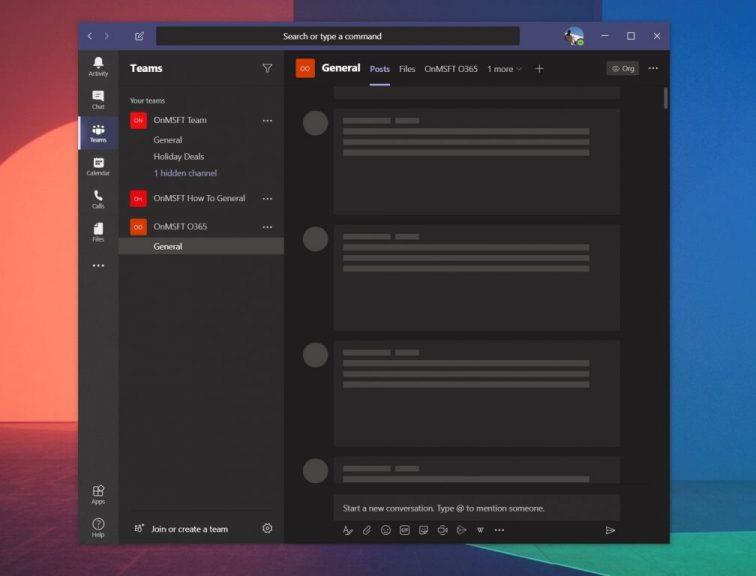
Një nga problemet më të zakonshme me Teams lidhet me mesazhet dhe temat. Nëse nuk po shihni mesazhet ose lidhjet më të fundit, atëherë mund t'ju duhet të rinisni aplikacionin manualisht për të detyruar një rifreskim.
Në Windows 10, mund ta bëni këtë duke shkuar te Taskbar dhe kërkoni për ikonën e Microsoft Teams. Pasi ta shihni, kliko me të djathtën dhe zgjidh Quit. Kjo do të detyrojë aplikacionin Teams të largohet. Kur të riniset, duhet të shihni përsëri mesazhet më të fundit.
Nëse je në një Mac, mund të detyrosh të largohesh nga aplikacioni Teams për ta rifreskuar atë. Këtë mund ta bëni duke klikuar: Option, Command dhe Esc (Escape) në tastierën tuaj. Ju gjithashtu mund të zgjidhni Force Quit nga menyja e Apple. Më pas mund të zgjidhni aplikacionin Teams dhe të zgjidhni Force Quit.
Nëse kjo nuk funksionon, provoni të kontrolloni nëse keni një lidhje të qëndrueshme dhe të qëndrueshme interneti. Mund të provoni gjithashtu të vizitoni aplikacionin e uebit Teams në vend të kësaj, nëse aplikacioni i dedikuar për desktop nuk po funksionon siç duhet për ju. Hyrja dhe dalja nga llogaria juaj në aplikacion mund të ndihmojë gjithashtu. Ju mund ta bëni këtë duke klikuar foton e profilit dhe duke zgjedhur "Dalje".
Kamera ime e internetit ose mikrofoni nuk do të funksionojnë në një telefonatë
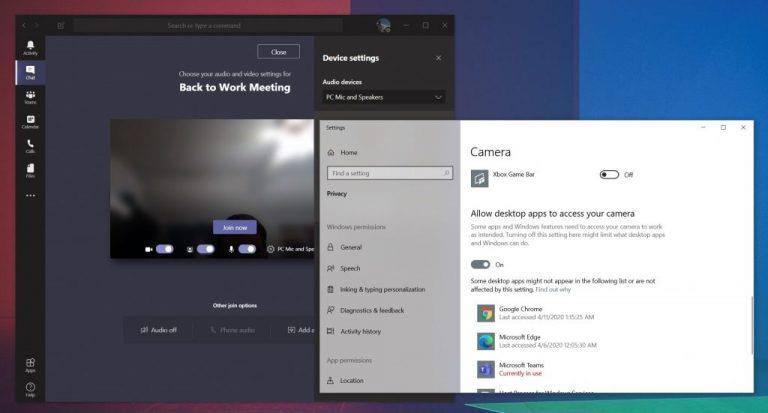
Asgjë nuk është më zhgënjyese sesa kamera juaj e internetit ose audio që nuk funksionojnë siç duhet gjatë një telefonate. Nëse është kështu, problemi ka të ngjarë të jetë një problem harduerik me vetë kamerën ose mikrofonin tuaj. Mund të jetë gjithashtu problem me cilësimet tuaja të privatësisë kur lidhet me Ekipet. Ja se si ta zgjidhni atë.
Së pari, duhet të siguroheni që kamera dhe mikrofoni juaj të jenë zgjedhur përpara se të bashkoheni ose të filloni një telefonatë. Kur të bashkoheni, do të shihni një çelës ndërrimi për kamerën tuaj të internetit në të majtë të ekranit "Bashkohu tani". Do të shihni gjithashtu një çelës kyç për mikrofonin tuaj në të majtë. Sigurohuni që të dyja janë aktive. Ju gjithashtu do të dëshironi të klikoni butonin e cilësimeve dhe të zgjidhni mikrofonin e kompjuterit dhe altoparlantët dhe sigurohuni që të keni zgjedhur mikrofonin dhe altoparlantin e paracaktuar nga lista.
Nëse kjo ende nuk funksionon, atëherë problemi mund të jetë për shkak të lejeve. Nëse jeni duke përdorur aplikacionin e uebit Teams, dëshironi të siguroheni që i keni dhënë leje shfletuesit tuaj të internetit dhe faqes së internetit për të përdorur ueb-kamerën dhe mikrofonin tuaj. Në mënyrë tipike, ju do të merrni një kërkesë Lejo. Përndryshe, do t'ju duhet të ndryshoni cilësimet tuaja të privatësisë.
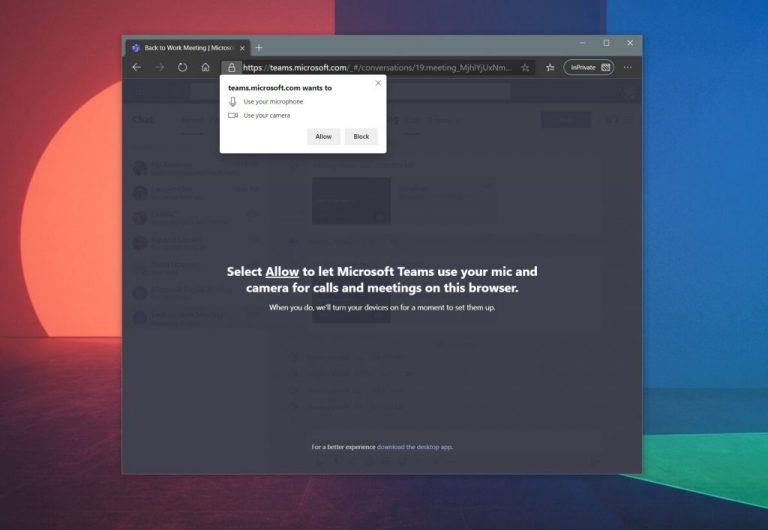
Në Windows 10, mund të kontrolloni cilësimet tuaja të privatësisë për kamerën në internet dhe mikrofonin duke shtypur Webcam në kutinë e kërkimit ose kur jeni në menynë Start. Zgjidhni opsionin për Zgjidhni cilat aplikacione mund të kenë qasje në kamerën tuaj të internetit dhe më pas lëvizni në fund të listës për t'u siguruar që Microsoft Teams dhe shfletuesi juaj i uebit janë aktiv. Ju gjithashtu mund të kërkoni për Mikrofon dhe më pas zgjidhni Mikrofoni dhe Cilësimet e privatësisë dhe më pas kontrolloni për të parë nëse mikrofoni juaj është aktivizuar.
Nëse jeni në një Mac, mund të kontrolloni cilësimet tuaja të privatësisë duke klikuar menynë Apple dhe duke zgjedhur Preferencat e Sistemit. Më pas do të dëshironi të klikoni seksionin Siguria dhe privatësia dhe më pas klikoni Kamera. Prekni kërkesën që thotë Klikoni kyçin për të bërë ndryshime dhe futni fjalëkalimin tuaj. Më pas do të mund të lejoni që ekipet të kenë qasje në kamerën tuaj. Përsëriteni procesin edhe për mikrofonin.
Ekipet po ngrijnë
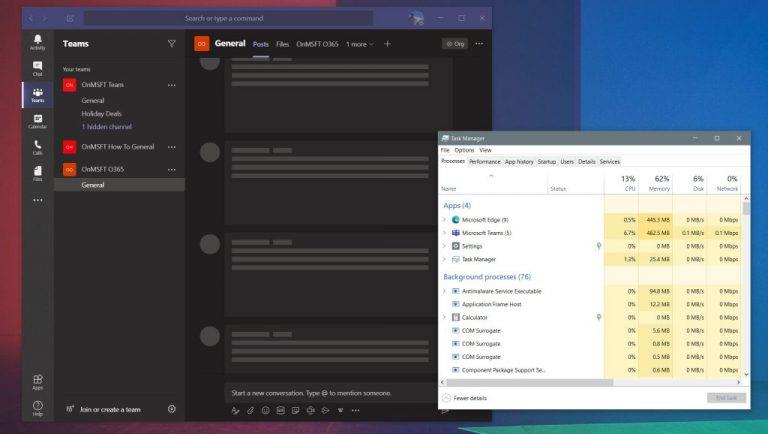
Përveç mosfunksionimit të kamerës së internetit ose mos ngarkimit të bisedave, një problem tjetër me Teams është ngrirja e aplikacionit. Nëse kjo ju ndodh, një zgjidhje e lehtë është të hiqni dorë nga aplikacioni dhe të provoni ta lansoni përsëri. Ne kemi diskutuar tashmë se si mund ta bëni këtë në një Mac në seksionin e parë, por tani do të prekim se si mund ta bëni këtë edhe në Windows 10.
Në Windows 10, mund t'i detyroni Ekipet të largohen duke klikuar Ctrl, Alt dhe Delete së bashku në tastierën tuaj. Më pas do të shihni një kërkesë në ekran. Zgjidhni Task Manager nga lista. Më pas duhet të shihni Ekipet e Microsoft nën seksionin "Aplikacionet". Klikoni këtë dhe më pas zgjidhni End Task. Kjo do të bëjë që Ekipet të largohen. Kur e nisni aplikacionin edhe një herë, ai duhet të ngarkohet si zakonisht.
Nëse gjithçka tjetër dështon, atëherë mos u frikësoni. Si rezervë, mund të provoni të përdorni në vend të kësaj aplikacionin e uebit Teams. Shkoni te Teams.Microsoft.com dhe identifikohuni me llogarinë tuaj.
Nuk po marr njoftime

Të fundit në listën tonë janë problemet me njoftimet. Nëse nuk po njoftoheni siç duhet për gjëra të caktuara në Ekipet, atëherë mund të dëshironi të kontrolloni cilësimet e aplikacionit tuaj. Këtë mund ta bëni duke klikuar foton e profilit në këndin e sipërm djathtas të ekranit dhe më pas zgjidhni Cilësimet. Më pas, shkoni te opsionet e Njoftimeve. Ju do të dëshironi të siguroheni që të gjitha këto janë vendosur saktë. Shumica e tyre duhet të thonë Banner, nëse doni të merrni njoftimet e desktopit. Ne kemi një fotografi të cilësimeve të paracaktuara më sipër.
Nëse po përdorni në mënyrë specifike aplikacionin e uebit Teams dhe nuk po merrni njoftime, duhet të siguroheni që i keni aktivizuar ato. Kur të hapet aplikacioni i uebit, do të shihni një kërkesë për njoftime në këndin e poshtëm djathtas të ekranit tuaj. Ju do të dëshironi të siguroheni që të klikoni "Aktivizoni".
Microsoft është këtu për t'ju ndihmuar
Kjo ishte vetëm një vështrim në disa nga çështjet më të zakonshme me Microsoft Teams. Nëse keni probleme të tjera, Microsoft është këtu për t'ju ndihmuar. Është gjithmonë më mirë të provoni dhe të kontaktoni administratorin tuaj të IT-së përpara se të kontaktoni Microsoft për ndihmë, por mund të merrni gjithashtu ndihmë direkt nga Microsoft. Thjesht vizitoni faqen e tyre të internetit këtu dhe zgjidhni Microsoft Teams. Faqja ka një listë gjithëpërfshirëse të problemeve, si dhe këshilla dhe truke të tjera. Ne ju ftojmë gjithashtu të shikoni mbulimin e ekipeve tona , pasi ne kemi një koleksion udhëzuesish, mënyrash dhe shumë më tepër.

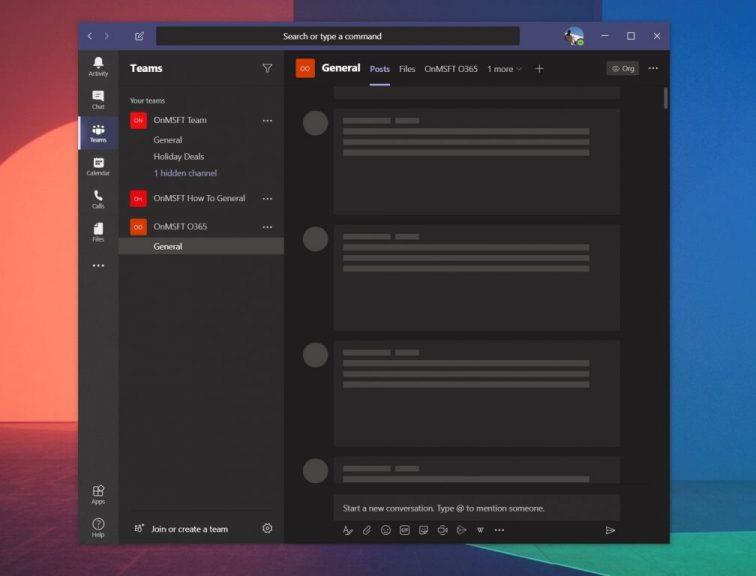
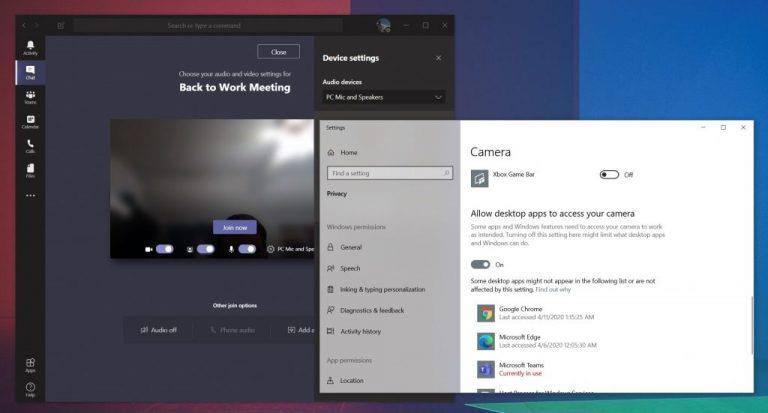
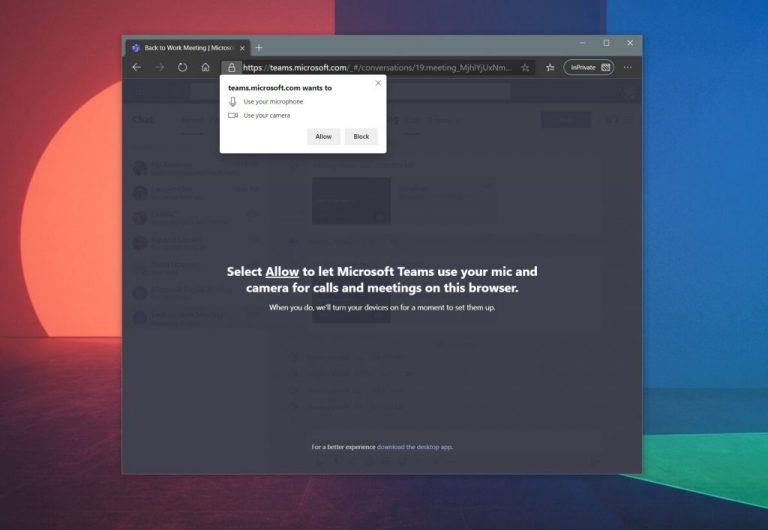
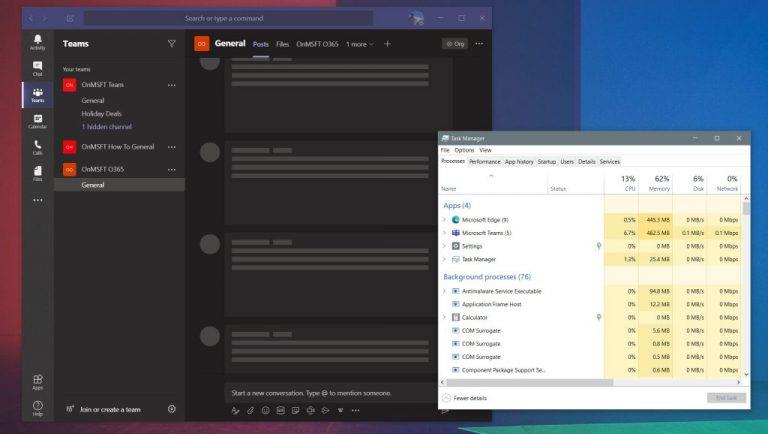








![Ne ju treguam se si (jozyrtarisht) të vendosni sfondin tuaj të personalizuar të ekipeve - ja se si ta bëni atë në një Mac [Përditësuar, tashmë zyrtarisht e mundur] Ne ju treguam se si (jozyrtarisht) të vendosni sfondin tuaj të personalizuar të ekipeve - ja se si ta bëni atë në një Mac [Përditësuar, tashmë zyrtarisht e mundur]](https://blog.webtech360.com/ArticleIMG/image-0729140432191.jpg)
![Si të vendosni (jozyrtarisht) imazhin tuaj të personalizuar të sfondit në Microsoft Teams [Përditësuar, tashmë zyrtarisht e mundur] Si të vendosni (jozyrtarisht) imazhin tuaj të personalizuar të sfondit në Microsoft Teams [Përditësuar, tashmë zyrtarisht e mundur]](https://blog.webtech360.com/ArticleIMG/image-0729140435739.jpg)
















